Nguyên nhân gây nên hiện tượng giật, lag điện thoại
Điện thoại mới mua thường hoạt động mượt mà và nhanh chóng khi truy cập vào các ứng dụng. Tuy nhiên, sau một thời gian sử dụng, bạn có thể gặp phải hiện tượng giật lag, làm ảnh hưởng đến trải nghiệm sử dụng và công việc của bạn. Có nhiều nguyên nhân dẫn đến hiện tượng này, bao gồm:
-
Thời gian sử dụng dài mà không dọn dẹp tập tin: Các tập tin rác tích tụ trong điện thoại có thể làm chậm quá trình đọc dữ liệu và tiêu tốn tài nguyên của điện thoại.
-
Hệ điều hành cập nhật: Phiên bản mới của hệ điều hành có thể yêu cầu tài nguyên cao hơn so với cấu hình của điện thoại bạn, dẫn đến hiện tượng lag.
-
Thẻ nhớ chậm: Sử dụng thẻ nhớ có tốc độ đọc-ghi thấp hơn bộ nhớ trong điện thoại có thể làm giảm hiệu suất của máy.
-
Ứng dụng chạy ngầm và các ứng dụng nặng: Các ứng dụng chạy ngầm và các trò chơi nặng có thể làm tăng gánh nặng cho hệ thống, gây ra hiện tượng giật lag.
-
Sản phẩm giá rẻ thiếu đầu tư vào phần mềm, phần cứng: Điện thoại giá rẻ thường không được tối ưu hóa phần mềm và phần cứng tốt, dẫn đến trải nghiệm sử dụng không được mượt mà.

Cách làm cho điện thoại hết lag cho hệ điều hành Android.
Tắt các ứng dụng chạy nền
Khi một lượng lớn ứng dụng đang chạy nền trên điện thoại của bạn, điều này sẽ gây tốn tài nguyên và khiến thiết bị hoạt động chậm chạp. Để giải quyết vấn đề này, bạn có thể sử dụng tính năng Đa nhiệm và đóng tất cả các ứng dụng đang chạy ẩn một cách nhanh chóng. Điều này sẽ giúp giải phóng bộ nhớ RAM và tối ưu hóa hiệu suất của điện thoại.
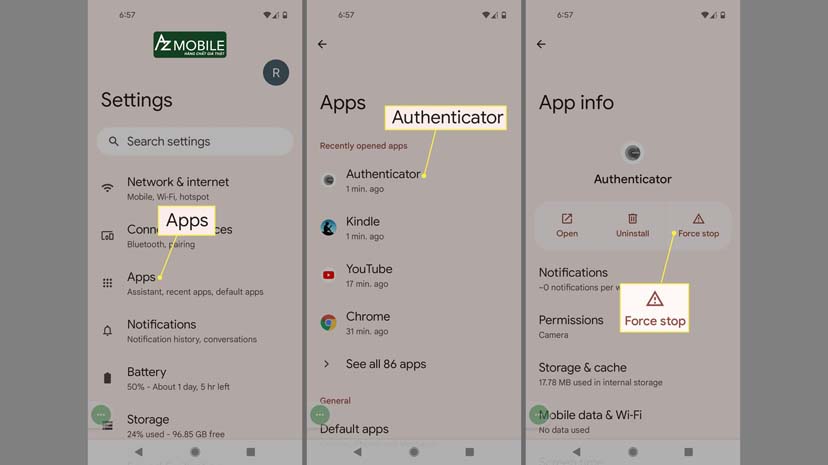
Tắt hình nền động, loại bỏ widget không cần thiết
Để tối ưu hiệu suất của điện thoại và loại bỏ sự trễ lag, một trong những biện pháp đơn giản là vô hiệu hóa hình nền động và gỡ bỏ các widget không cần thiết. Mặc dù có thể bạn muốn tạo ra một giao diện điện thoại đẹp mắt và phức tạp nhưng thực tế là các tính năng này thường làm chậm trễ hoạt động của thiết bị. Để đảm bảo cho điện thoại hoạt động mượt mà và nhanh chóng hơn, việc loại bỏ những "gánh nặng" không cần thiết là hết sức quan trọng.
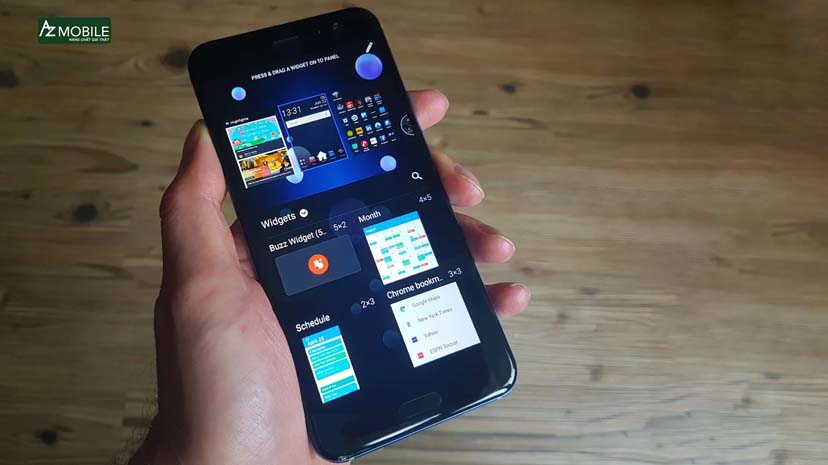
Gỡ cài đặt những ứng dụng không dùng
Giải phóng không gian và tăng hiệu suất cho điện thoại của bạn bằng cách loại bỏ những ứng dụng không cần thiết. Các ứng dụng giải trí, phần mềm không sử dụng đến, và các ứng dụng dọn dẹp, diệt virus thường là nguyên nhân khiến điện thoại trở nên chậm chạp. Để điện thoại của bạn hoạt động mượt mà hơn, hãy xóa bỏ những ứng dụng không cần thiết bằng cách giữ và chọn 'Gỡ cài đặt'.
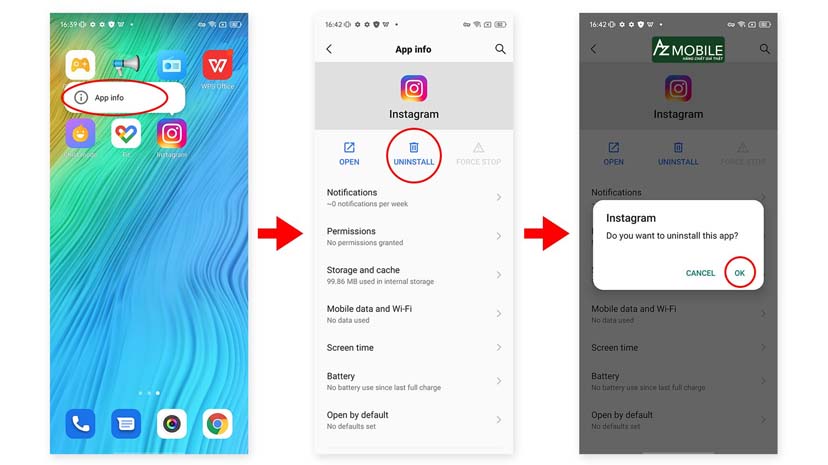
Thử Sử Dụng Launcher Khác
Mỗi thiết bị Android thường đi kèm với một launcher riêng do nhà sản xuất tinh chỉnh. Tuy nhiên, một số launcher mặc định có thể chiếm nhiều không gian lưu trữ trên điện thoại. Để giải quyết vấn đề này, bạn có thể xem xét sử dụng một launcher thay thế..
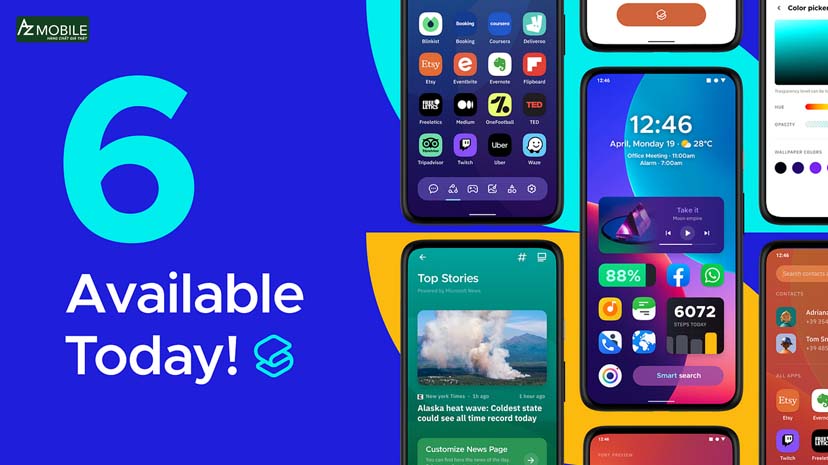
Một gợi ý là Smart Launcher - một ứng dụng với giao diện sáng sủa và thông minh. Smart Launcher có khả năng tự động sắp xếp các ứng dụng và tiện ích vào các thư mục tương ứng, giúp bạn dễ dàng tìm kiếm và truy cập vào chúng. Đặc biệt, ứng dụng này cũng tiết kiệm không gian lưu trữ và hoạt động mượt mà, không làm chậm hoặc tốn nhiều tài nguyên của máy.
Tối ưu hóa không gian lưu trữ
Có những ứng dụng mà bạn không muốn gỡ bỏ, như Facebook chẳng hạn, nhưng chúng lại chiếm nhiều dung lượng trên điện thoại của bạn. Vậy làm thế nào để máy của bạn không bị giật lag mà không cần phải xóa bỏ những ứng dụng đó? Thay vì gỡ cài đặt, một cách hiệu quả hơn là dọn dẹp bộ nhớ bằng cách vào Cài đặt > Bộ nhớ > Chọn ứng dụng > Xóa bộ nhớ đệm.
Trong quá trình sử dụng, các ứng dụng thường tạo ra rất nhiều file không cần thiết. Khi bạn mở một ứng dụng, các dữ liệu này sẽ được tạm thời lưu vào bộ nhớ RAM, gây tiêu tốn tài nguyên của thiết bị. Vì vậy, để tối ưu hóa thiết bị của bạn, hãy thực hiện việc dọn dẹp bộ nhớ một cách định kỳ. Đồng thời, tránh sử dụng các phần mềm dọn dẹp rác tạm thời, bởi chúng thường làm cho máy của bạn hoạt động kém hiệu quả hơn.
Có thể sử dụng ứng dụng thay thế cho điện thoại
Bạn có thể tăng tốc độ hoạt động của điện thoại mình một cách đáng kể bằng cách sử dụng ứng dụng thay thế cho các ứng dụng thông thường. Thay vì sử dụng nhiều ứng dụng như YouTube, Facebook, Zing MP3, bạn có thể thay thế chúng bằng Google Chrome, một ứng dụng linh hoạt và tiện ích.
Việc này giúp bạn tiết kiệm dung lượng lưu trữ đáng kể, vẫn đảm bảo được chất lượng và tính năng của các ứng dụng mà không gây ảnh hưởng đến hiệu suất của điện thoại. Tuy nhiên, cũng cần lưu ý rằng phương pháp này có thể gây ra một chút bất tiện khi bạn cần phải tìm kiếm ứng dụng thay thế mỗi khi muốn sử dụng chúng.
Tối ưu hóa hiệu suất di động
Dù chỉ là hiệu ứng nhỏ nhưng tinh chỉnh để giảm lag trên điện thoại có thể làm cho thiết bị của bạn hoạt động mượt mà hơn. Thay vì phải chờ đợi các khung hình chuyển động, việc giảm bớt thời gian này có thể tăng tốc độ hoạt động tổng thể của máy. Để thực hiện điều này, bạn có thể kích hoạt chế độ "Tùy chọn nhà phát triển". Đơn giản, hãy vào "Cài đặt", sau đó chọn "Giới thiệu về điện thoại" và nhấp liên tục vào "Số phiên bản". Tiếp theo, vào "Tùy chọn nhà phát triển" và điều chỉnh tỷ lệ chuyển động về mức 0.0x hoặc 0.5x để tối ưu hóa trải nghiệm sử dụng của bạn.
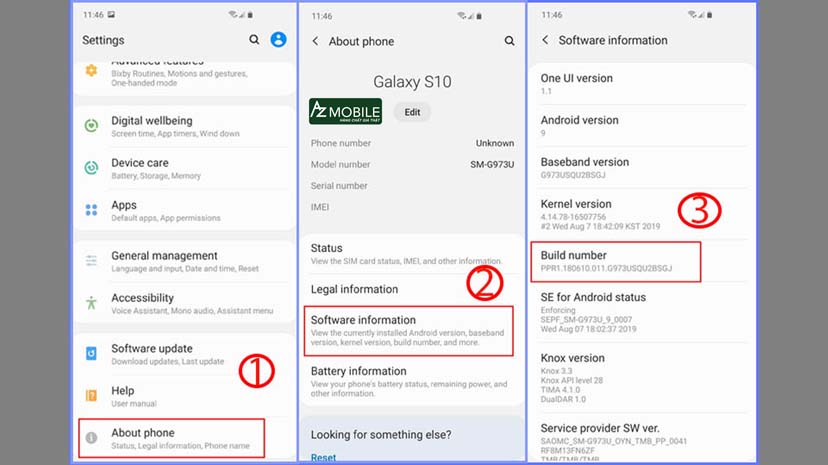
Cập nhật cho Thiết Bị Android Của Bạn
Bằng cách cung cấp các bản cập nhật mới nhất, nhà sản xuất không chỉ giải quyết vấn đề giật lag trên điện thoại của bạn mà còn vá các lỗi, bảo mật và tối ưu hóa hệ thống. Đừng bỏ qua cơ hội kiểm tra xem thiết bị của bạn đã được cập nhật lên phiên bản mới nhất chưa. Nếu chưa, đơn giản hóa quy trình bằng cách điều hướng đến mục 'Cài đặt', chọn 'Cập nhật phần mềm', và nhấn 'Tải xuống' để bắt đầu quá trình cập nhật
Khôi phục toàn bộ dữ liệu của thiết bị.
Khôi phục toàn bộ dữ liệu của thiết bị sẽ mang lại cho nó hiệu suất hoạt động tương tự như lúc mới mua, không còn bị trễ truyền thống. Tuy nhiên, việc này sẽ đồng nghĩa với việc mất hết dữ liệu hiện có trên thiết bị vì vậy hãy đảm bảo bạn đã sao lưu trước khi tiến hành.
Đây được coi là biện pháp cuối cùng khi các phương pháp khác không mang lại kết quả mong muốn. Để thiết bị của bạn trở nên mượt mà như ban đầu, hãy thực hiện theo đường dẫn sau: "Cài đặt -> Hệ thống -> Tùy chọn đặt lại -> Khôi phục".
Hướng dẫn cách làm cho điện thoại hết lag cho hệ điều hành iOS
Muốn tối ưu hiệu suất của điện thoại chạy hệ điều hành iOS? Đừng lo, không chỉ có những biện pháp áp dụng cho Android mà chúng tôi đã đề xuất trước đó mà bạn có thể thực hiện, mà còn có một số mẹo đặc biệt dành riêng cho người dùng iOS để giúp điện thoại của bạn hoạt động mượt mà hơn.
Vô hiệu hóa tính năng Siri
Đã từng có trường hợp một số người dùng iPhone, đặc biệt là những ai ưa thích sự riêng tư và không muốn sử dụng tính năng trợ lý ảo Siri, phát hiện rằng việc này có thể làm giảm hiệu suất của điện thoại của họ. Siri, mặc dù có thể cung cấp nhiều tính năng hữu ích, nhưng cũng tiêu tốn tài nguyên internet và CPU khi hoạt động.
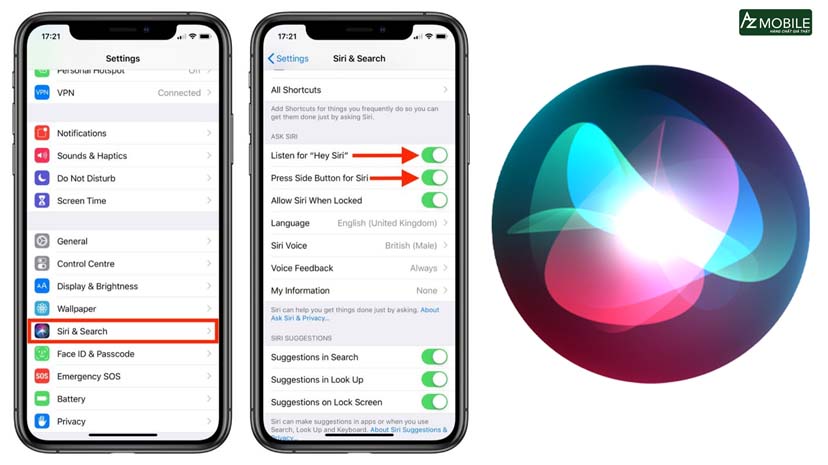
Nếu bạn cảm thấy không cần thiết phải sử dụng Siri và muốn tối ưu hiệu suất của iPhone của mình, bạn có thể vô hiệu hóa tính năng này một cách đơn giản. Chỉ cần vào "Cài đặt", chọn "Siri và Tìm kiếm", và sau đó tắt tính năng "Gợi ý Siri". Việc này có thể giúp khắc phục các vấn đề như giật lag và tăng hiệu suất tổng thể cho thiết bị của bạn.
Sử dụng chế độ dữ liệu thấp
Chế độ dữ liệu thấp là công cụ hiệu quả giúp ngăn chặn và loại bỏ ứng dụng hoạt động trong nền. Khi kích hoạt, các ứng dụng này sẽ không thể tự động tải dữ liệu hoặc đồng bộ, giúp tiết kiệm dung lượng dữ liệu và cải thiện hiệu suất iPhone của bạn.
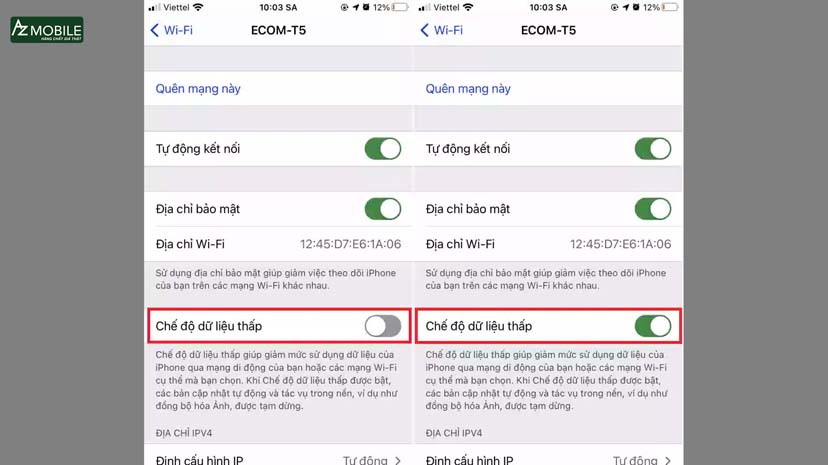
Để kích hoạt chế độ này, bạn chỉ cần thực hiện các bước sau: vào "Cài đặt" > "Di động" > "Tùy chọn dữ liệu di động" > sau đó chọn "Chế độ dữ liệu thấp" và bật tính năng lên.
Kết luận.
Trên đây là những cách làm điện thoại hết lag do AZMOBILE tổng hợp lại hãy áp dụng ngay để xem hiệu quả của nó nhé! hãy để lại ý kiến của bạn ở phía dưới phần bài viết để chung ta cùng trao đổi thêm về hiệu quả của từng cách nhé



























Bình luận